شاره کم سنه |
چطور افسار اندرویدمان را در دست بگیریم؟اندروید، دنیایی از امکانات پنهان است که اگر آن ها را به درستی درک نکنید، شما را کلافه می کند.
دو ساعتی تصمیم می گیریم دور از دنیای فناوری زندگی را سپری کنیم، تلفن را کنار می گذاریم و کامپیوتر را خاموش می کنیم، حالا که تصمیم می گیریم سری به دنیای شلوغ مجازی بزنیم و تلفن به دست شویم، با حجم زیادی از پیام هایی که نه از طرف دوستان بلکه از طرف نرم افزار هایی که نصب کرده ایمدریافت می کنیم، پیام هایی که بدون نگاه به آنها همه را حذف می کنیم.
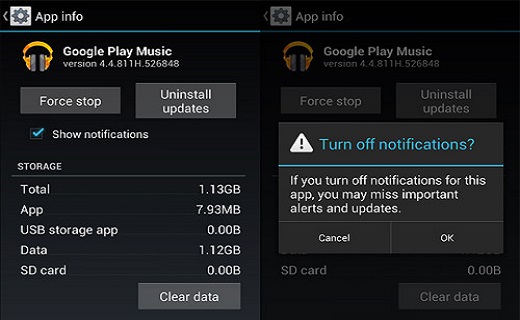 در این گزارش می خواهیم هفت نکته مفید که شما را در مدیریت هوشمندتان کمک می کند بررسی نماییم. بعضی از نکات در گوشی های مختلف اندروید، تفاوت های بسیار کوچکی دارند که شما اگر کمی تلاش کنید آن ها را خواهید یافت. 1-غیر فعال کردن Notification های برنامه ها
شما می توانید Notification هایی که برنامه های مختلف در طول شبانه روز به شما اعلام می کنند را غیر فعال کنید. این Notification ها تاثیر بسزایی در مصرف باتری گوشی هوشمند دارند. برای غیر فعال کردن این ها به روش زیر عمل نمایید:
* روی یکی از Notification هایی که می خواهید غیر فعال نمایید، لمس طولانی (Long Press) کنید تا یک پیام در صفحه ظاهر شود.
* گزینه App Info را انتخاب کنبد و در صفحه باز شده تیک Show Notifications را بردارید و در پایان دکمه OK را بزنید.
2-غیر فعال کردن اینترنت سیم کارت
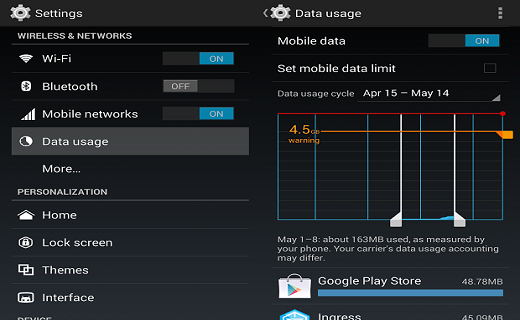 زمانی که شما نمی خواهید به اینترنت متصل باشید، می توانید با غیر فعال کردن Mobile Data طول عمر باتری خود را افزایش بدهید. برای این کار: * وارد تنظیمات شوید و به منوی Network مراجعه کنید.
* در این منو گزینه MobileData را غیر فعال کنید.
3- برای Mobile Data محدودیت ایجاد کنید
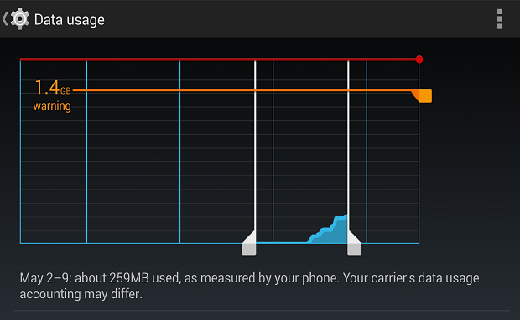 اگر می خواهید میزان مصرف داده (Data Usage) گوشی خود را ماهانه رصد کنید و برای آن محدودیت اعمال کنید تا اگر حجم بسته اینترنت شما به پایان رسید، هزینه اضافی برای شما اعمال نگردد. به روش زیر عمل کنید: * وارد تنظیمات گوشی شوید.
* وارد منوی Network شوید و گزینه Data Usage را انتخاب کنید. در پنجره جدید، میزان محدودیت حجم مجاز برای استفاده را را با خط قرمز و میزان هشدار را با خط زرد مشخص کنید.
* بازه زمانی برای کنترل Data Usage را مشخص کنید و تمام.
زمانی که ا استفاده شما به حد هشدار برسد، گوشی به شما با Notification اعلام می کند که به مرز حجم تعریف شده نزدیک شده اید و با رسیدن به میزان مصرف تعریف شده، اینترنت شما به صورت خودکار قطع می شود.
4-حساب های متعدد گوگل
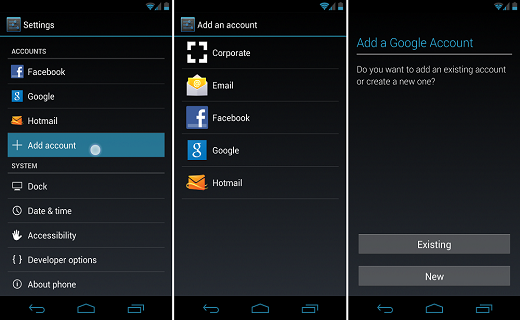 برای استفاده از اندروید، معمولا به حداقل یک حساب کاربری گوگل نیاز دارید، اما می توانید حساب های متعددی را اضافه کنید و همزمان از همگی آن ها استفاده نمایید.
* وارد تنظیمات گوشی شوید و منوی اضافه کردن حساب کاربری جدید را انتخاب کنید.
* در پنجره جدید، نام گوگل را انتخاب کنید و حساب کاربری خود را اضافه نمایید
* بعد از این کار، انتخاب کنید که همسان سازی با کدام حساب ها صورت بگیرد.
* مراحل بالا را برای اضافه کردن حساب های متعدد خود انجام دهید.
5- غیر فعال کردن بروز رسانی خودکار برنامه ها
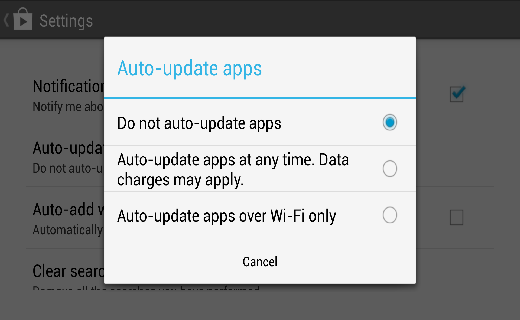 تقریبا تنظیمات تمام برنامه ها به صورتی است که آنها به صورت خودکار، خود را به روز رسانی "Update" می کنند. برای غیر فعال کردن این حالت به روش زیر عمل کنید: * برنامه Play Store را باز کنید و وارد تنظیمات آن شوید
* روی گزینه Auto-update apps کلیک نمایید
* گزینه Do not Auto-update apps را انتخاب نمایید.
برای بروز رسانی دستی نرم افزارها، کافیست Play Store را باز کنید و صفحه اصلی را به سمت چپ بکشید و گزینه My Apps را انتخاب کنید. لیست برنامه های نصب شده روی گوشی خود را می بینید و آنهایی که احتیاج به بروز رسانی داشته باشند را می توانید دانلود کنید.
6-بررسی برای نسخه جدید اندروید
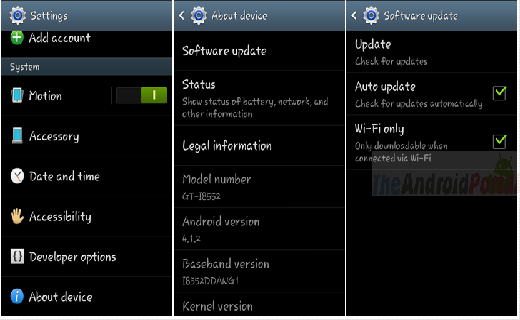 کاربرانی که از ROM اصلی ارائه شده استفاده می کنند، می توانند Update هایی که شرکت برای سیستم عامل ارائه می کند را دریافت و نصب کنند.برای این کار: * وارد تنظیمات گوشی شوید و به منوی About وارد شوید
* گزینه System Updates را انتخاب کنید.
* گزینه Check Now را کلیک کنید.
7-عوض کردن برنامه های پیش فرض
 اگر در حال حاظر برنامه های پیش فرضی را تعریف کرده اید و می خواهید آن ها را عوض کنید به روش زیر عمل کنید: * وارد تنظیمات / برنامه ها شوید.
* وارد تب ALL شوید
* برنامه ای که می خواهید از پیش فرض خارج کنید را انتخاب کرده و Clear Defaults را انتخاب کنید.
[ پنج شنبه 94/5/15 ] [ 2:21 عصر ] [ عطا ملایی ]
[ نظر ]
|
|
| [ فالب وبلاگ : وبلاگ اسکین ] [ Weblog Themes By : weblog skin ] |